coreldraw X6如何插入,删除及重命名页面
1、首先打开软件,小编先来演示如何插入页面这个基本的操作。
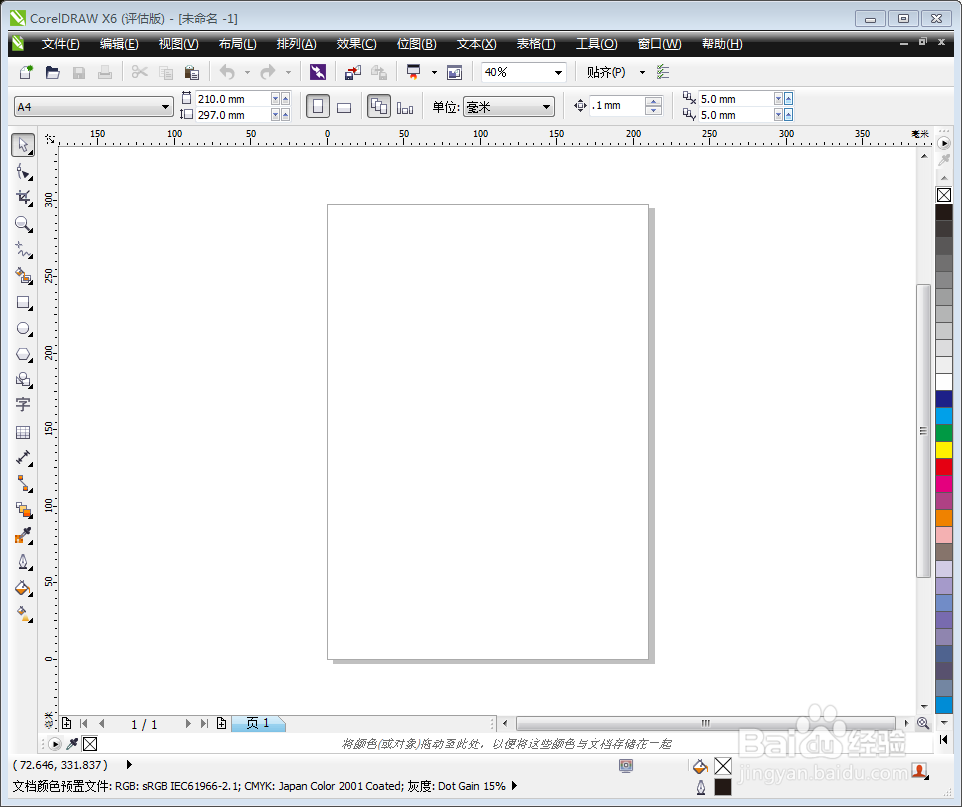
2、点击软件菜单栏上“布局”按钮,弹出下拉菜单,选择第一行的“插入页面”,即会弹出设置对话框。

3、在弹出的对话框中可以对插入页面进行设置,是否在原图纸前位置还是后位置以及纸张大小,依据个人要求来定。点击确定即可完成。
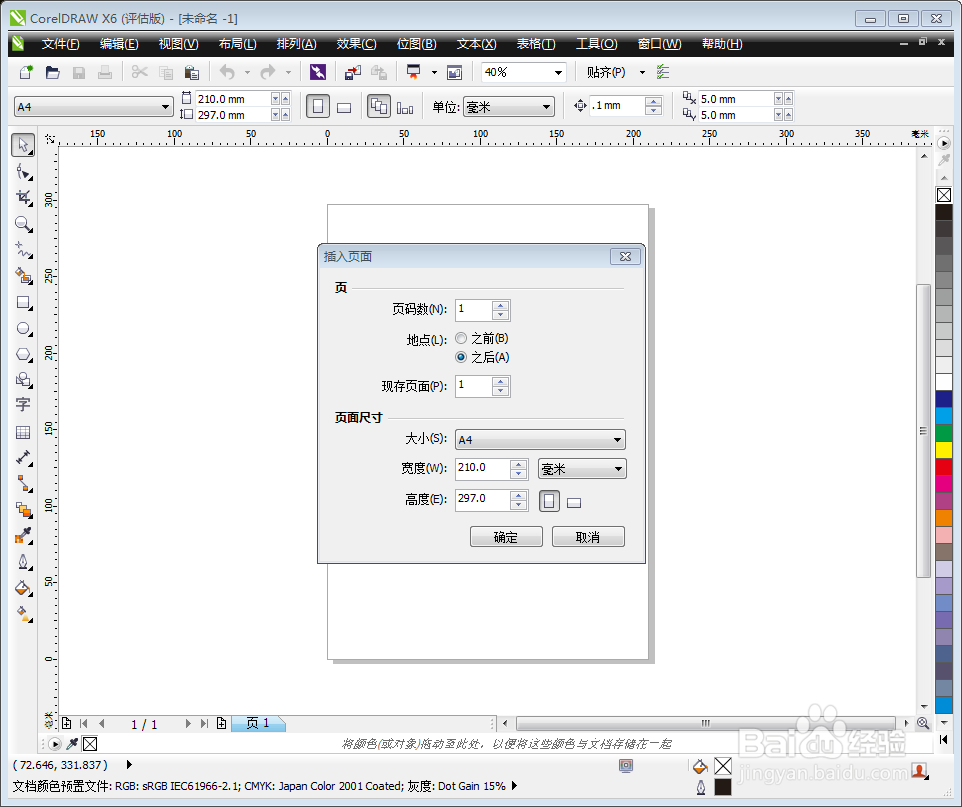
4、新页面就会出现在所需要的位置,小编刚才设置的为在页面1之后,所以新页面会在页面1之后。另外蓝色标记为所在页面的位置。
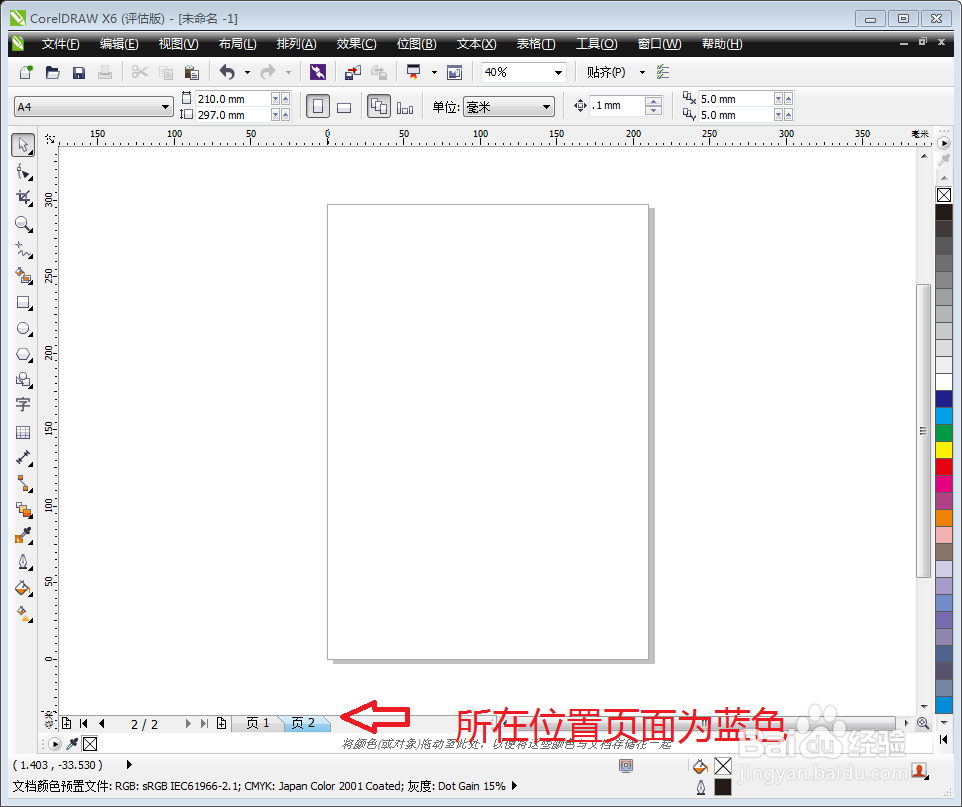
5、接下来小编示范一下如何将页面删除,依旧是点击菜单栏中的“布局”按钮,在弹出的下拉菜单中选择“删除页面”即会弹出对话框。将所需要删除的页面数字填上确定即可。
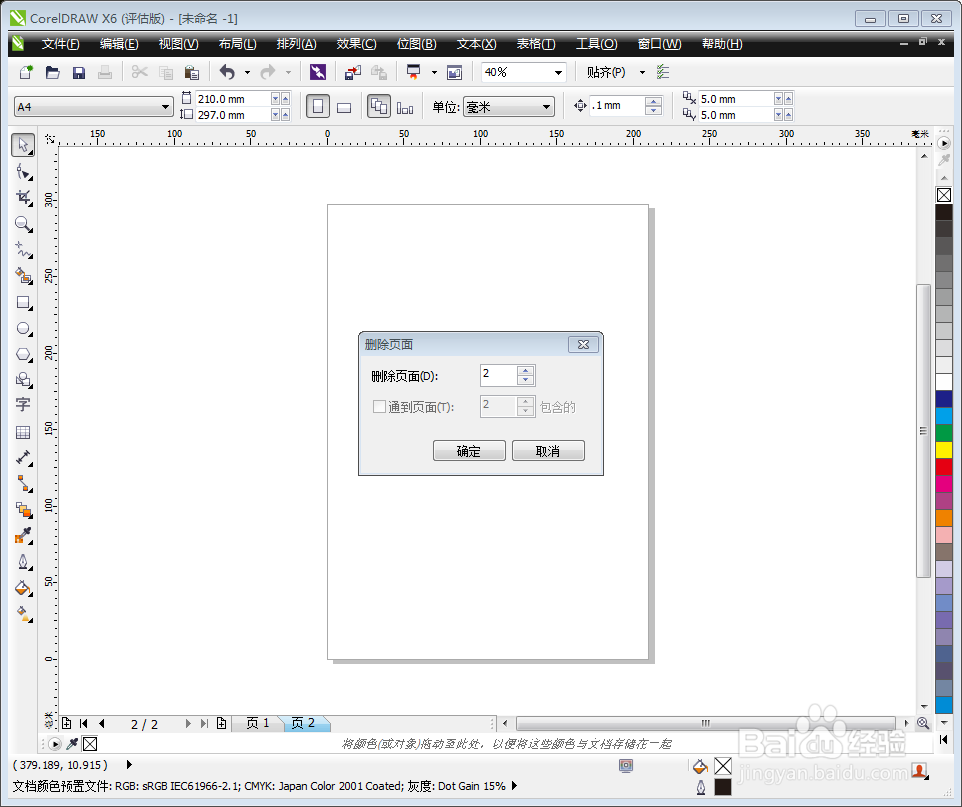
6、如需要对页面进行重命名,我们可以右击“页1”即会弹出对话框。选择“重名命页面”
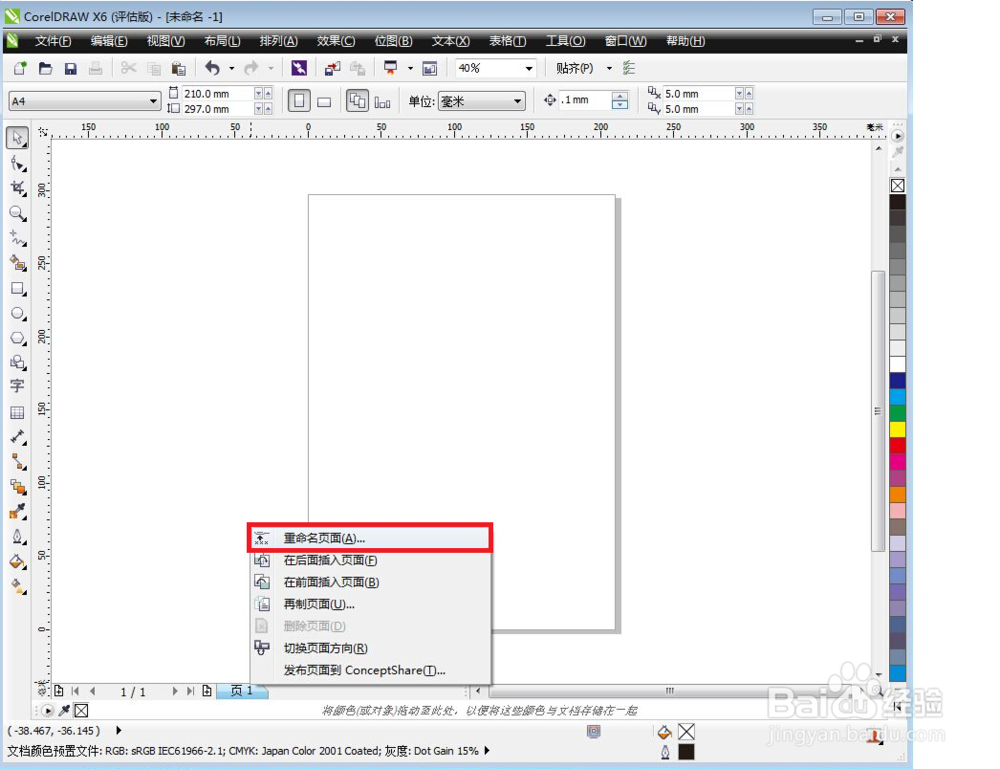
7、将所需要的新名字输入到对话框中,点击确定完成即可。那么页面即会变成编辑过后的名字。
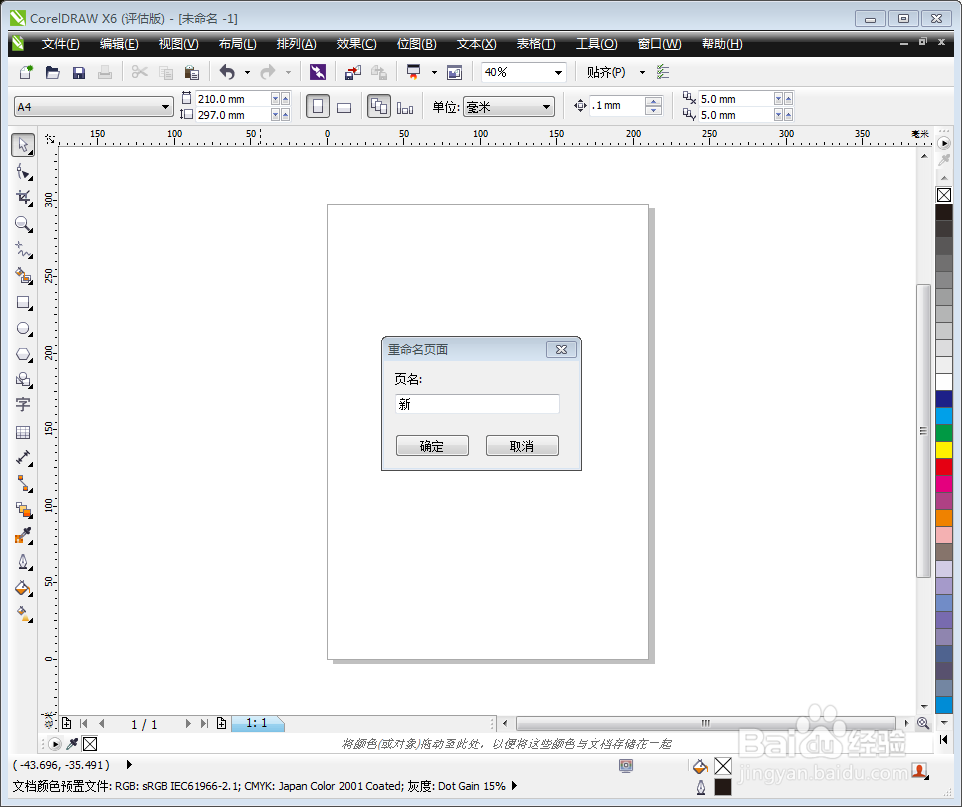
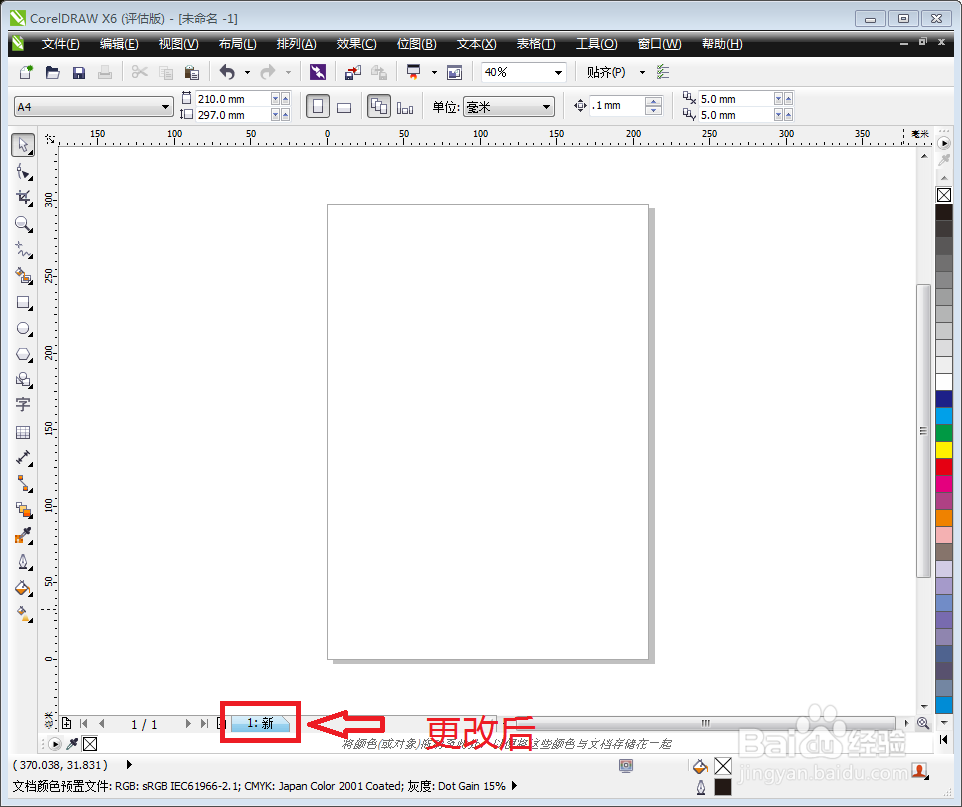
声明:本网站引用、摘录或转载内容仅供网站访问者交流或参考,不代表本站立场,如存在版权或非法内容,请联系站长删除,联系邮箱:site.kefu@qq.com。
阅读量:121
阅读量:187
阅读量:70
阅读量:179
阅读量:100